wps怎么制作红色文本框边框
1、在插入选项卡中点击形状,选择其中的矩形,在页面上绘制出形状

2、在绘图工具中点击填充,选择其中的“无填充颜色”。
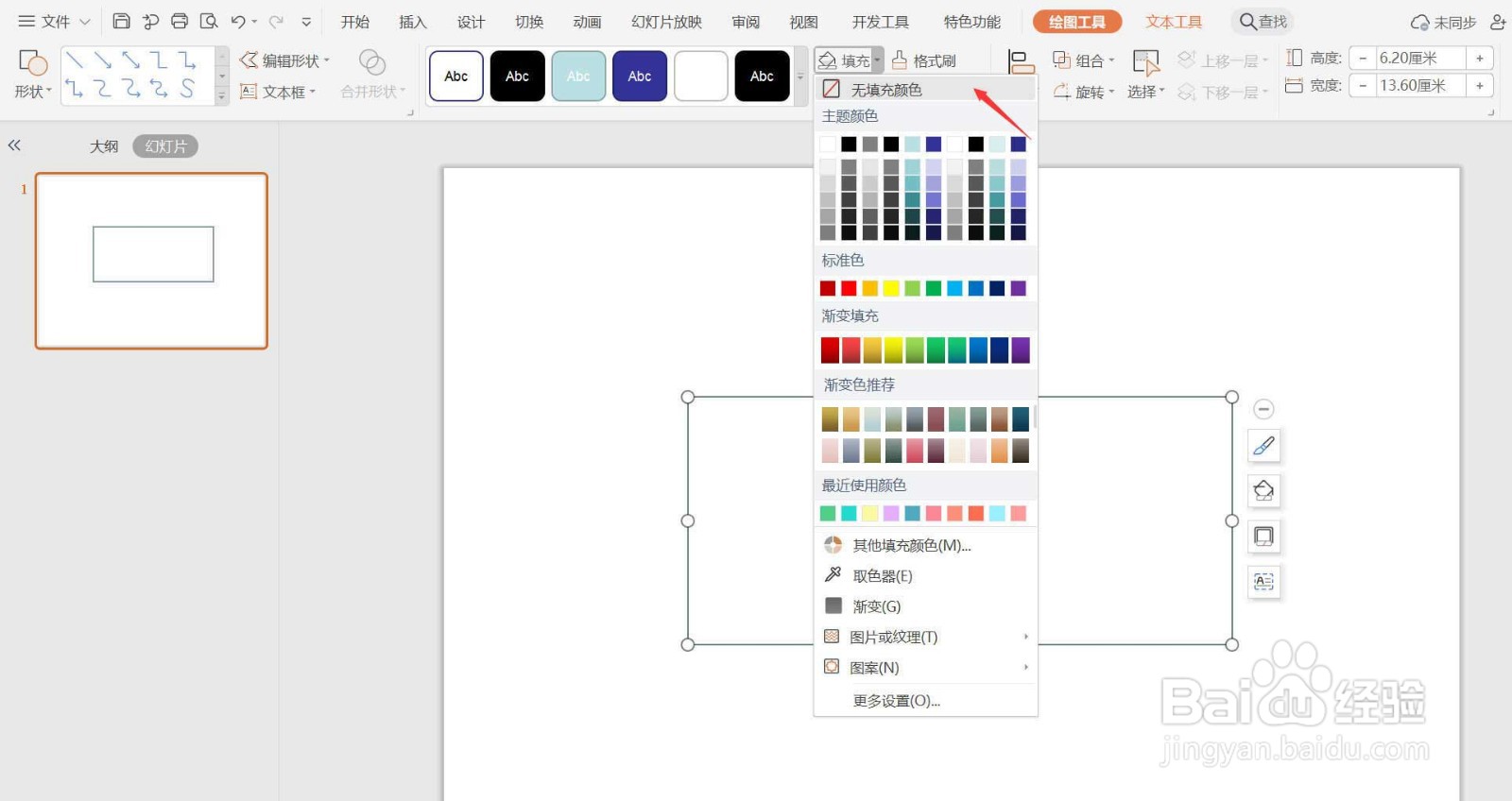
3、点击轮廓,线条颜色填充为黑色,线条宽度设置为1.5磅

4、接着再插入两个半闭框,放置在矩形边框的左上角和右下角
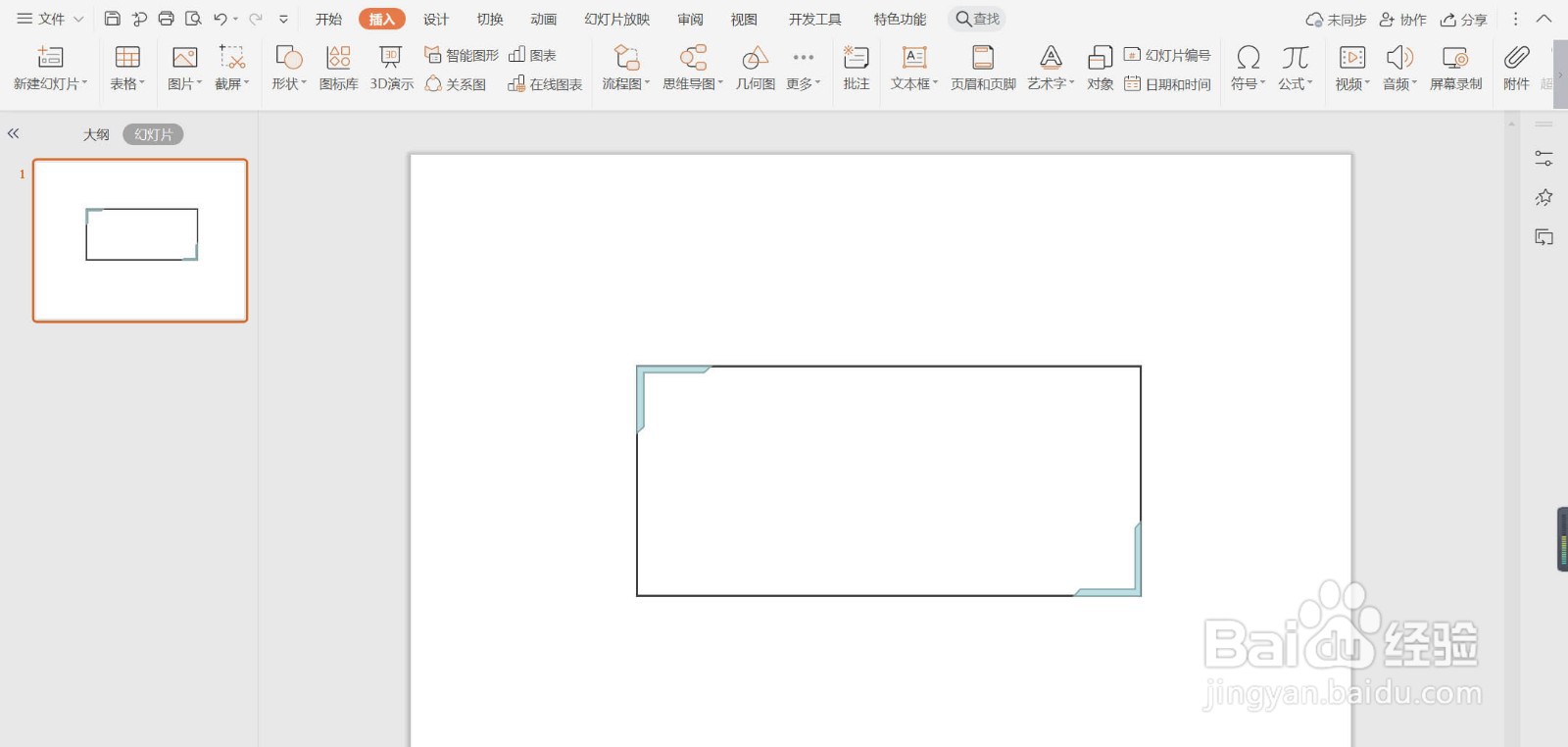
5、选中两个半闭框,颜色填充为红色,并设置为无边框

6、最后,在矩形边框中输入标题和文字,这样红色边框型纯文字排版就制作完成了

声明:本网站引用、摘录或转载内容仅供网站访问者交流或参考,不代表本站立场,如存在版权或非法内容,请联系站长删除,联系邮箱:site.kefu@qq.com。